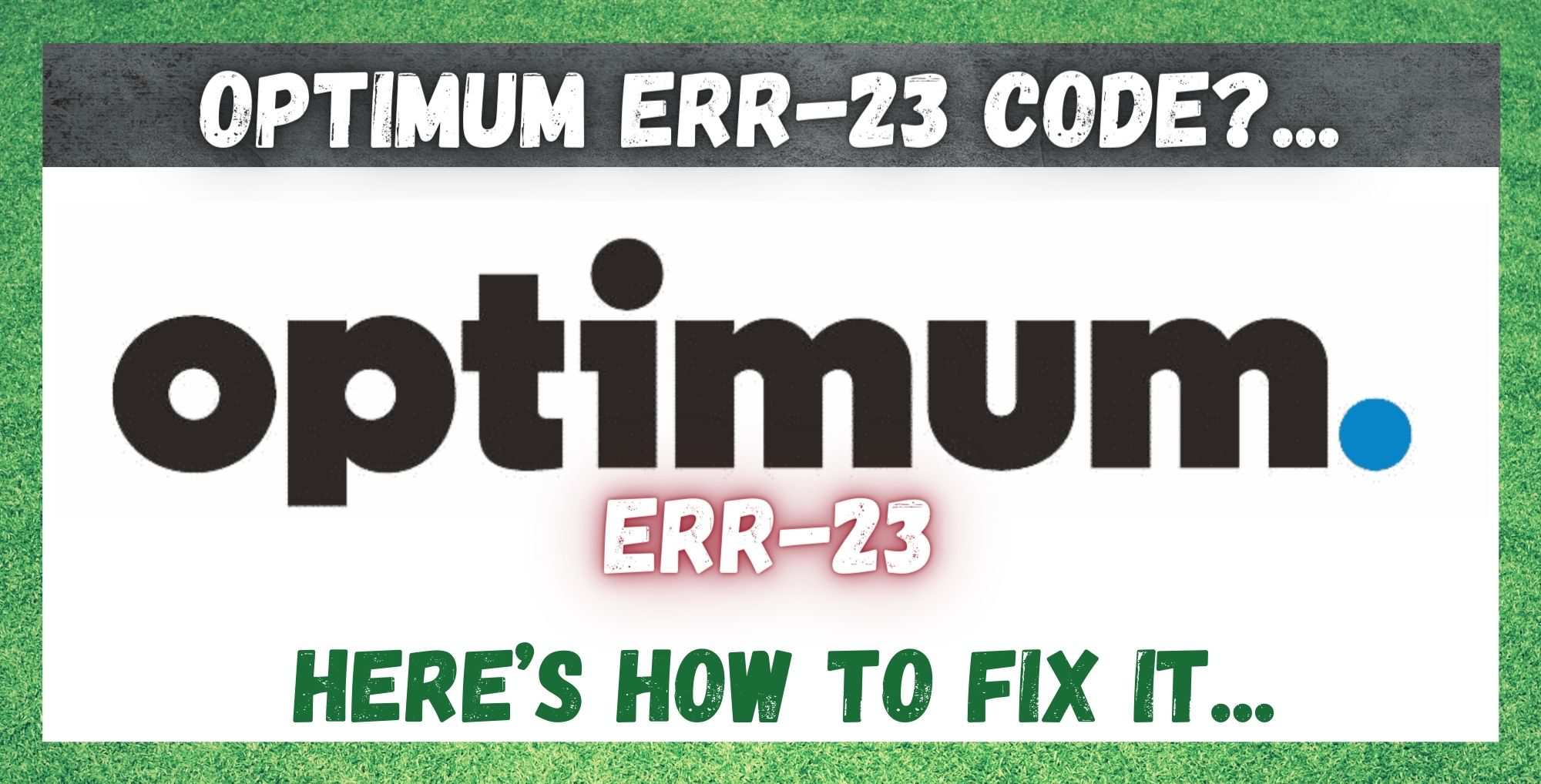Innehållsförteckning
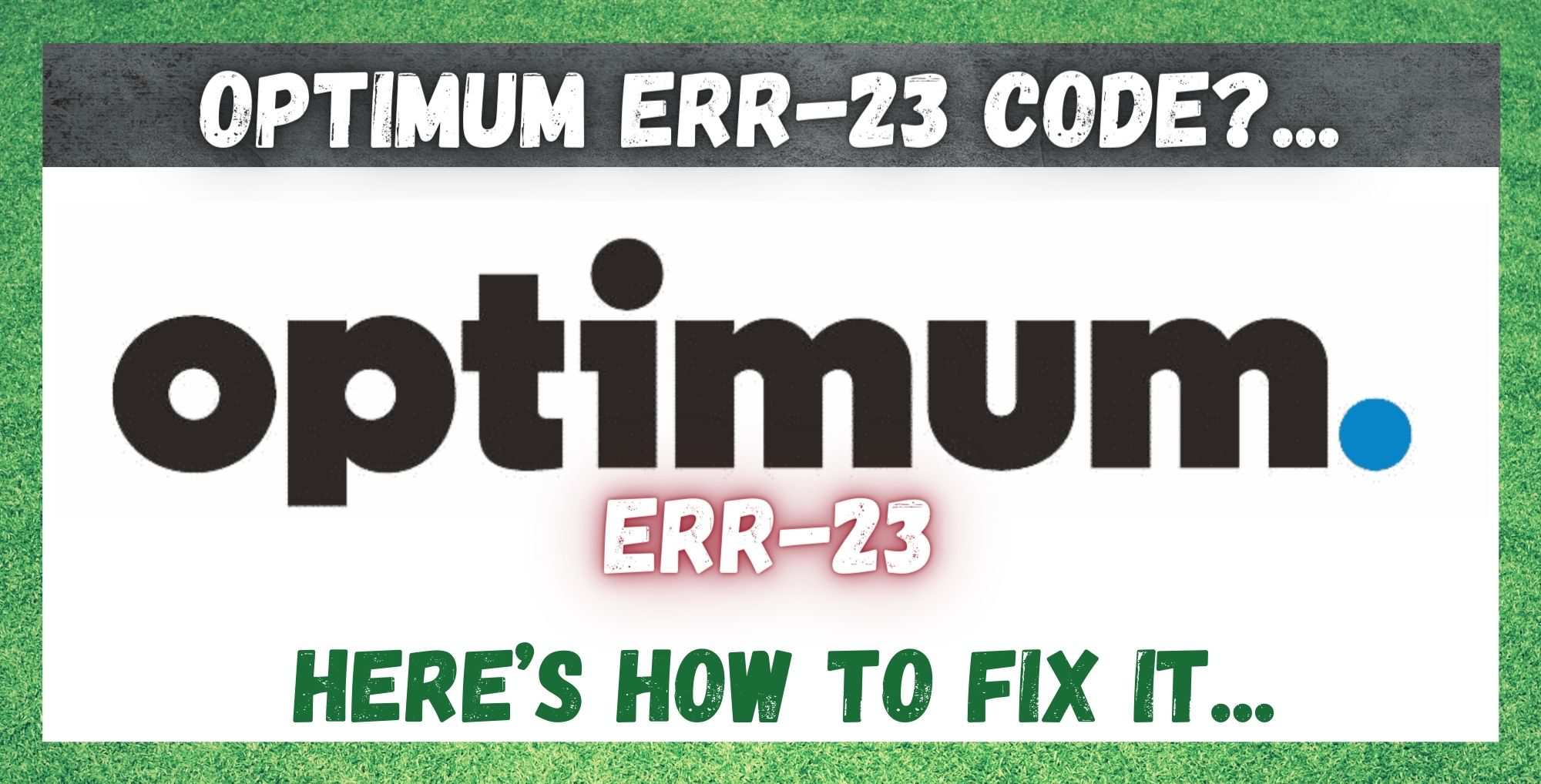
Optimal Err-23
De av er som har använt Optimums Altice-box under en längre tid vet att det är en kvalitetsutrustning. Den är enkel att använda, enkel att installera och i allmänhet ganska pålitlig.
Faktum är att när det gäller den här typen av enheter har vi inga problem med att säga att det här är en av de bästa som finns. Så om du precis har köpt in dig, så är det bra gjort, du har gjort ett ganska bra val.
Men du skulle inte läsa det här om allt fungerade som det ska, eller hur? Även om den här enheten är ganska tillförlitlig kan saker och ting gå fel ibland. Det gäller egentligen för all högteknologisk utrustning - ju mer komplex den är, desto större är risken att något går snett.
Ja, detta kan vara ganska irriterande, särskilt när det verkar hända utan någon bra anledning. Men den goda nyheten är att det här felet inte är så allvarligt.
Efter att ha letat på internet för att se exakt vad problem Optimum Eftersom det är relativt enkelt att åtgärda det från ditt eget hem har vi beslutat att sammanställa en guide för att hjälpa dig.
Genom att följa nedanstående steg bör du enkelt kunna få igång din tjänst igen utan att behöva kalla på hjälp. Så utan vidare fördröjning, låt oss sätta igång.
Vad betyder Optimum Err-23-koden?

De som har läst någon av våra artiklar tidigare vet att vi gärna börjar med att förklara vad som orsakar problemet. Tanken bakom detta är ganska enkel.
Vi tror att om vi förklarar problemets ursprung kommer du att förstå exakt vad som händer nästa gång något går fel, och du kommer att kunna åtgärda det mycket lättare.
Som vi har nämnt är den här felkoden inte ett så stort problem. Allt det som Err-23 betyder att din Altice-box inte kan ta emot någon mottagning.
Det betyder naturligtvis också att det kan finnas en rad olika anledningar till varför detta kan hända. Ibland är det till exempel Optimum som står för problemet, men oftast handlar det om en liten försummelse från din sida.
I värsta fall kan problemet vara ganska allvarligt och bestå av ett hårdvarufel i din Altice-box. I dessa fall finns det absolut inget du kan göra åt saken annat än att ringa in experter. För att spara pengar och tid rekommenderar vi dock att du först och främst se till att det inte är en mycket enklare fråga till att börja med.
Så innan vi ger upp lådan, låt oss först göra allt vi kan för att laga den. Dessa lösningar är ganska enkla och kräver inte att du har en hög nivå av teknisk kunskap. Dessutom kräver inget av dessa tips att du tar isär något eller riskerar att äventyra din utrustning på något sätt. Med detta sagt är det dags att sätta igång!
1. Starta om lådan
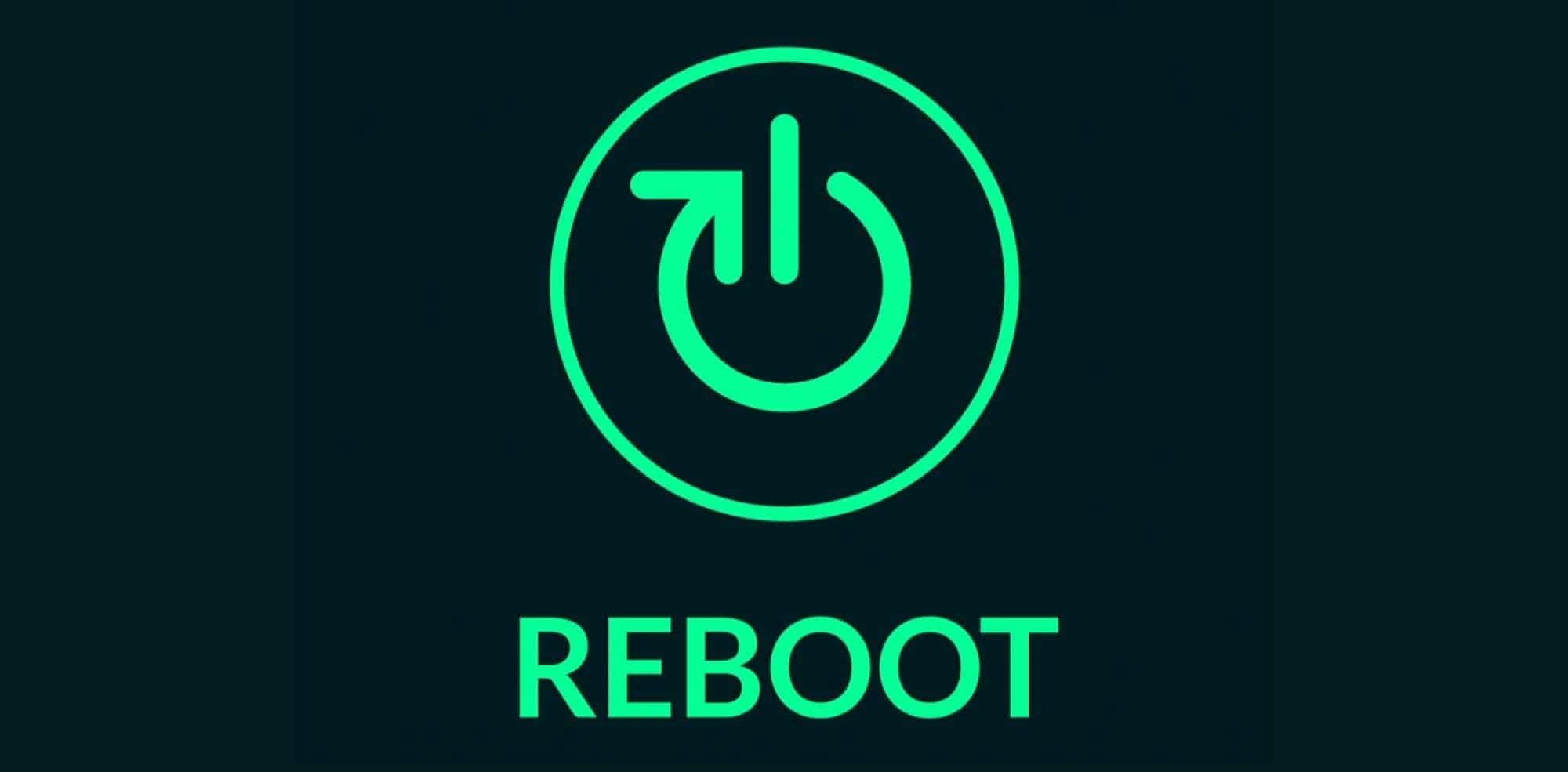
Även om den här lösningen kan låta alldeles för enkel för att vara effektiv skulle du bli förvånad över hur ofta den fungerar. Omstart är faktiskt en så framgångsrik lösning att IT-konsulter ofta skämtar om att de skulle bli arbetslösa om folk bara försökte detta innan de ringde efter hjälp.
Se även: 5 metoder för att lösa att ESPN Plus inte fungerar med AirplayI många fall är en omstart precis vad din box behöver för att rensa ut några av de fel som kan samlas med tiden.
I allmänhet är Altice-boxen ganska pålitlig, men varje enhet börjar sakta ner om den inte startas om då och då. Så för att förhoppningsvis återställa prestandan till det normala, bara starta om den helt enkelt. Samtidigt som du gör det, Vi rekommenderar också att du startar om alla enheter som är kopplade till lådan. Detta innebär din smart-TV, din router osv.
I andra artiklar sägs det också att omställningen av enheten löser problemet, men vi tycker att detta är lite extremt. Om du omställer boxen förlorar du all sparad data och alla inställningar. Så spara definitivt detta som ett sista desperat alternativ. Om omstarten inte gjorde mycket är det förmodligen bäst att gå vidare till nästa lösning.
2. Kontrollera dina kablar

Det är otroligt hur ofta dåliga kablar kan vara orsaken till vad som först verkade vara ett stort tekniskt problem. Faktum är att en enda dålig kabel kan leda till att hela systemet slutar fungera helt och hållet. Skadade eller stressade kablar kan helt enkelt inte bära samma mängd information som en helt ny kabel kan bära.
Och det är också ganska vanligt att de inte ger dig några tecken på att de är på väg att bli överflödiga innan de bara hoppar av. Så när de gör det är det naturligt att du bara får Err-23-koden i stället för en specifik varning om dina kablar. Så, Ta några minuter för att noggrant inspektera alla kablar.
Titta noga efter om det finns några tecken på fransar eller exponerade ledningar. Kontrollera också att det inte finns några skarpa böjningar i kablarna, eftersom dessa kan leda till att kablarna snabbt fransar sig. En annan sak som du bör tänka på är att kontrollera att anslutningarna är så täta som möjligt.
Det sista du bör tänka på är att aldrig använda strömförande eltråd eller någon annan typ av kablage i stället för de kablar du ska använda. Om du gör det är det nästan garanterat att det kommer att uppstå störningar, vilket oundvikligen kommer att leda till att du får den fruktade felkoden Err-23.
3. Kontakta kundtjänst
Om inget av ovanstående tips har fungerat för dig finns det tyvärr inget kvar att göra. I det här läget kan vi bara rekommendera att du ta kontakt med kundtjänst.
Med tanke på att de har en fantastisk kundservice kommer de utan tvekan att skicka ut en professionell tekniker på nolltid för att åtgärda problemet åt dig. Eftersom problemet troligtvis kommer att vara ett hårdvaruproblem rekommenderar vi inte att du försöker göra något annat med det.
Hur du löser problemet med Err-23
Tyvärr finns det inte så många beprövade och sanna lösningar för Err-23-koden, men vi är alltid intresserade av att höra om alternativa lösningar som andra har kommit på för detta problem.
Så om du råkar ha åtgärdat det med en annan metod vill vi gärna höra om det i kommentarsfältet nedan. På så sätt kan vi sprida informationen vidare till våra läsare och kanske bespara några personer huvudvärk längre fram. Tack!